Mit dem SkinDesigner hast du die Möglichkeit, deinen ganz persönlichen DesignSkin® zu gestalten. Diese Anleitung zeigt dir, welche Gestaltungsmöglichkeiten sich dir bieten und wie du die verschiedenen Funktionen effektiv nutzen kannst.
Inhalt
- 1.Gerät wählen
- 2. Die Funktionen im Überblick
- 3. Eigene Bilder und Grafiken verwenden
- 4. Motive aus der Bildergalerie wählen
- 5. Motive aus der Grafik-Galerie wählen
- 6. Hintergrundfarbe wählen
- 7. Eigenen Text hinzufügen
- 8. Button "Gerät wählen/wechseln"
- 9.Design Tools
- 10. Button "Letzte Änderung rückgängig machen"
- 11. Vorschau anzeigen
- 12. Produktinfo
- 13. Skin in den Warenkorb legen
1. Gerät wählen
Bevor du mit der Gestaltung deines DesignSkins beginnen kannst, musst du zunächst dein Gerät auswählen. Das Fenster "Gerät wählen" öffnet sich automatisch, wenn der SkinDesigner gestartet wird. Möchtest du ein bereits ausgewähltes Gerät wechseln, klicke einfach erneut auf den Textlink "Gerät wählen".
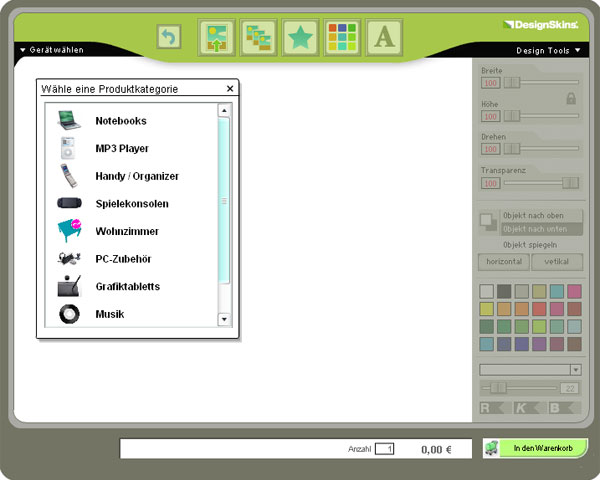
|
2. Die Funktionen im Überblick
Der SkinDesigner bietet viele Funktionen, mit denen du deinen DesignSkin ganz nach deinen Wünschen gestalten kannst:

|
-
1. Dein eigenes Bild hochladen

-
2. Motiv aus der Bildergalerie wählen

-
3. Motiv aus der Grafik-Galerie wählen

Weitere Infos zum Verwenden von Motiven aus der Grafik-Galerie
-
4. Hintergrundfarbe wählen

-
5. eigenen Text hinzufügen

-
6. Gerät wählen / wechseln

-
7. Design Tools

-
8. letzte Änderung rückgängig machen

Weitere Infos zur Funktion "letzte Änderung rückgängig machen"
-
9. Vorschau anzeigen

-
10. Produktinfo

-
11. Skin in den Warenkorb legen

|
3. Eigene Bilder/Fotos verwenden

Du möchtest zur Gestaltung deines DesignSkins eigene Fotos und Grafiken verwenden? Nichts leichter als das! Hier zeigen wir dir Step-by-Step wie es funktioniert und was du beachten solltest:
Ein Bild hochladen – Step-by-Step
-
1. Klicke auf den Button "Dein eigenes Bild hochladen".

-
2. Klicke auf den Button "Durchsuchen", wähle das Bild auf deinem Computer aus und klicke "öffnen".

-
3. Klicke auf den Button "Bild hochladen".

-
4. Nun erscheint ein Fenster mit unseren Copyright-Bestimmungen für eigene Bilder. Bitte lies sie aufmerksam durch und akzeptiere sie wenn alle Punkte auf dein Motiv zutreffen. Lies bitte auch die Informationen auf der Seite "Worauf muss ich beim Gebrauch eigener Motive achten, um Rechtsverletzungen vorzubeugen?".

-
5. Sind die Copyright-Bestimmungen erfüllt, setze das Häkchen bei "Ich habe die Copyright-Bestimmungen gelesen und akzeptiere sie". Wenn du nun auf "Ok" klickst, wird dein Bild in den SkinDesigner geladen. Akzeptierst du die Copyright-Bestimmungen nicht, kannst du dein Bild nicht hochladen.
-
6. Wenn der Upload-Vorgang abgeschlossen ist, erscheint dein Bild im SkinDesigner. Mithilfe der Design Tools kannst du das Bild nun verschieben, vergrößern, verkleinern, drehen und vieles mehr. Beachte hierzu auch den Absatz Design Tools
Ein Bild hochladen - was du beachten solltest
-
Dateityp:
Du kannst Bilder im JPG, GIF oder PNG-Format in den SkinDesigner laden. Andere Dateitypen werden nicht unterstützt. Falls dein Bild in einem anderen Format (z.B. TIF oder EPS) vorliegt, kannst du es entweder mit einem Bildbearbeitungsprogramm auf deinem Computer (z.B. Photoshop, ACDSee etc.) oder mit einem der kostenlosen Online-Dienste (z.B. media-convert.com oder zamzar.com) in eins der unterstützten Formate umwandeln.
-
Bildgröße:
-Auflösung: 150dpi – 300 dpi
-max. Dateigröße: 5MB
|
4. Motive aus der Bildergalerie wählen
Klicke auf den Button "Motiv aus Bildergalerie", wähle eine der Motiv-Kategorien aus und klicke auf das Bild deiner Wahl. Nun erscheint dein Bild im SkinDesigner. Mithilfe der Design-Tools kannst du das Bild nun verschieben, vergrößern, verkleinern, drehen und vieles mehr. Beachte hierzu auch den Punkt Design-Tools.
|
5. Motive aus der Grafik-Galerie wählen
Klicke auf den Button "Grafiken aus der Galerie wählen", wähle eine der Grafik-Kategorien aus und klicke auf die Grafik deiner Wahl. Nun erscheint die Grafik im SkinDesigner. Mithilfe der Design Tools kannst du das Bild nun verschieben, vergrößern, verkleinern, drehen und vieles mehr. Beachte hierzu auch den Punkt Design-Tools.
|
6. Hintergrundfarbe wählen
Klicke auf den Button "DesignSkin Farbe wählen" und wähle aus den Farbfeldern unten rechts eine Farbe aus.
|
7. eigenen Text hinzufügen
Klicke auf den Button "einen Text einfügen". Nun erscheint ein Textfeld im SkinDesigner, in das du deinen Text eintragen kannst. Mithilfe der Design-Tools kannst du den Text nun verschieben, vergrößern, verkleinern, drehen und vieles mehr. Beachte hierzu auch den Punkt Design-Tools.
|
8. Button "Gerät wählen/wechseln"
Bevor du anfangen kannst, deinen DesignSkin zu gestalten musst du natürlich das Gerät auswählen, für das der Skin gedacht ist. Diesen Button kannst du aber auch verwenden, um das Gerät zu wechseln. Wechselst du dein Gerät, hast du die Möglichkeit die vorhandenen Grafiken zu übernehmen oder zu verwerfen.
|
9. Design Tools
Die Design-Tools befinden sich auf der rechten Seite und ermöglichen es, das ausgewählte Objekt zu verschieben, vergrößern, verkleinern, drehen und farblich zu verändern.
a) Schieberegler Breite/Höhe: Hier kannst du dein ausgewähltes Objekt vergrößern und verkleinern. Klicke auf das Schloss um festzulegen ob Breite und Höhe gleichmäßig oder unabhängig voneinander skaliert werden sollen.
b) Schieberegler Drehen: Hier kannst du dein ausgewähltes Objekt drehen.
c) Schieberegler Transparenz: Hier kannst du die Deckkraft deines ausgewählten Objekts verändern. Je höher der Wert, desto stärker ist dein ausgewähltes Objekt zu sehen.
d) Button Horizontal/Vertikal: Hier kannst dein ausgewähltes Objekt horizontal oder vertikal spiegeln.
e) Farbpalette: Mit einem Klick auf eine der vorgegebenen Farben kannst du die Farbe deiner Grafik oder Schrift verändern.
f) Schrift-Tools: Hier kannst du nicht nur deine Schriftart auswählen, sondern auch mit dem Schieberegler die Größe sowie mit den drei Buttons "R,K,B"(R=Normal,K=Kursiv,B=Fett) das Textformat ändern.
|
10. Button "Letzte änderung rückgängig machen"
Falls dir ein Fehler unterlaufen ist, kannst du mit diesem Button deinen letzten Schritt rückgängig machen.
|
11. Vorschau anzeigen
Klicke auf den Button "Vorschau" um deinen DesignSkin zu betrachten. Dies ist vor allem bei mehrseitigen DesignSkins® hilfreich, um die gesamte Gestaltung zu betrachten. Der Button "zurück" leitet dich wieder zum SkinDesigner.
|
12. Produktinfo
Die Produktinformationsspalte zeigt dein ausgewähltes Gerät, die Anzahl der DesignSkins sowie den Preis an.
|
13. Skin in den Warenkorb legen
Mit diesem Button legst du deinen fertig gestalteten DesignSkin in den Warenkorb. Im Warenkorb kannst du die Bestellung abschließen oder zurück zum SkinDesigner um einen weiteren DesignSkin zu gestalten.
|